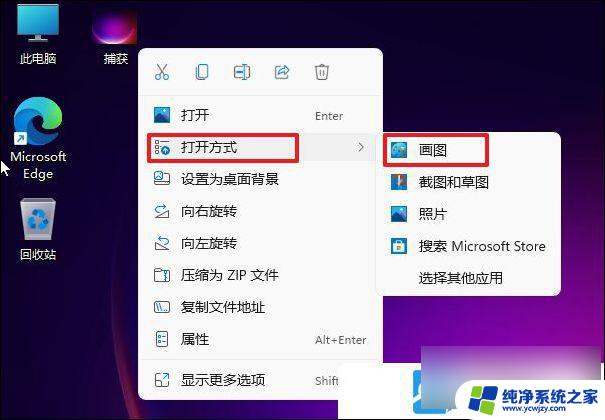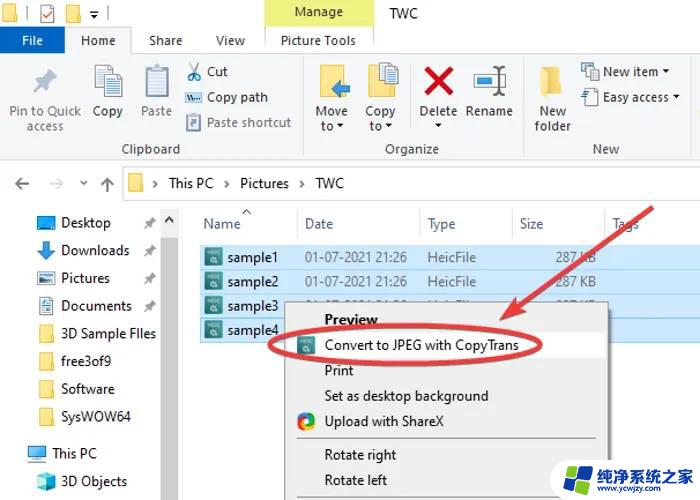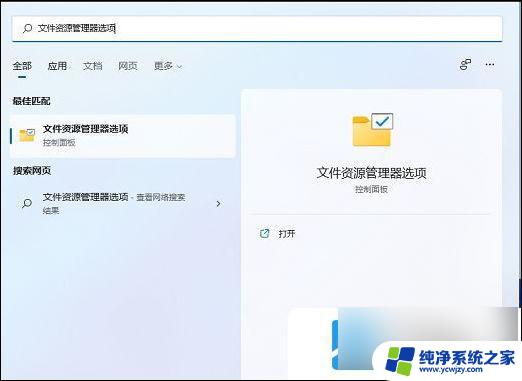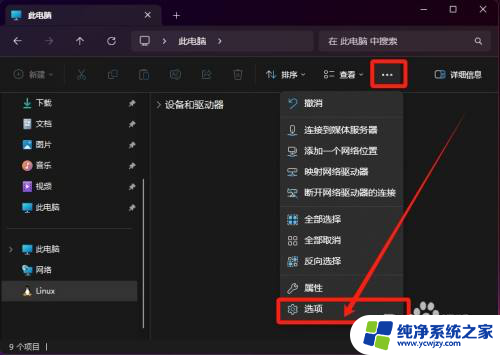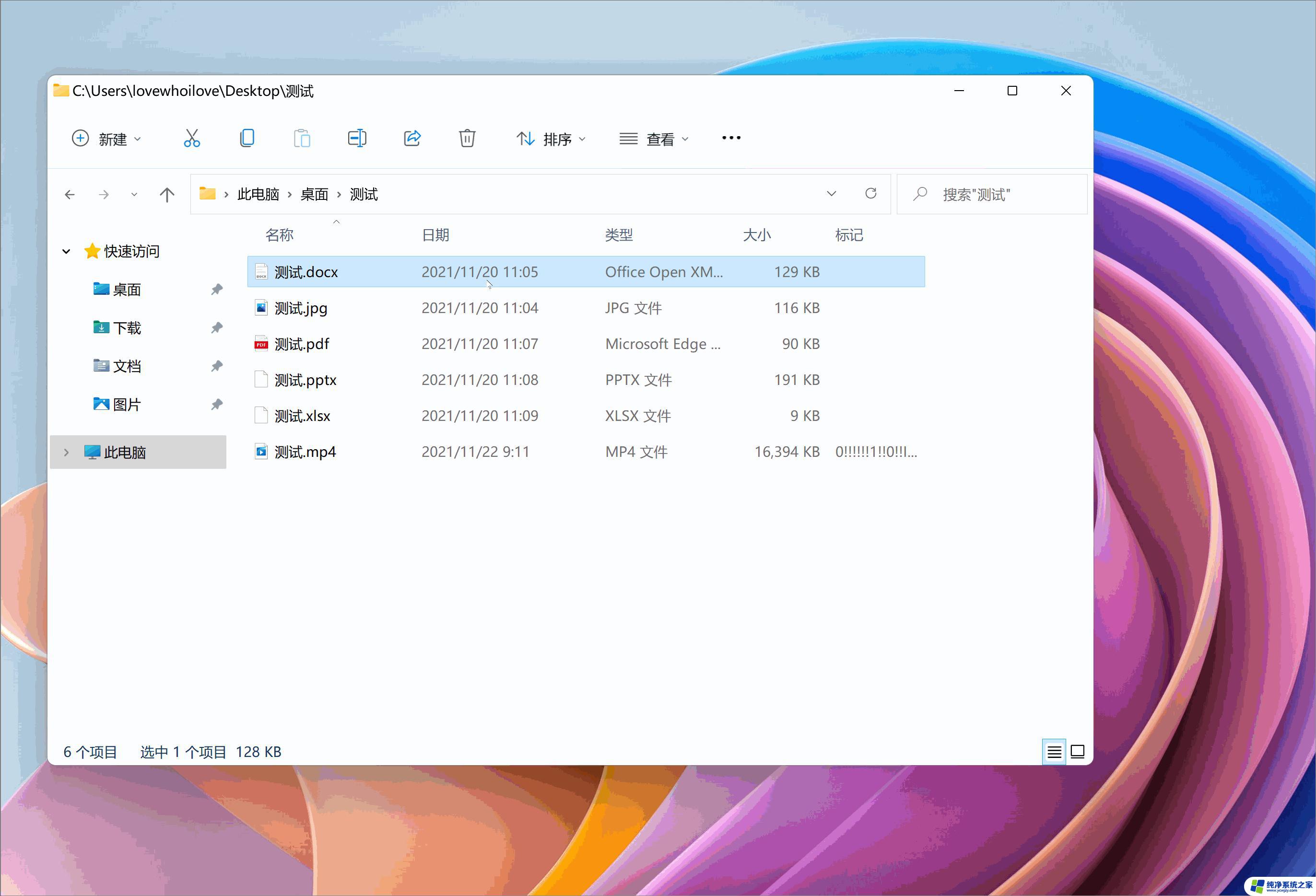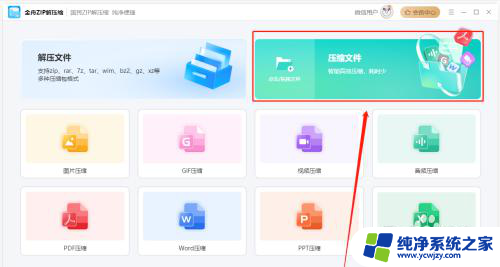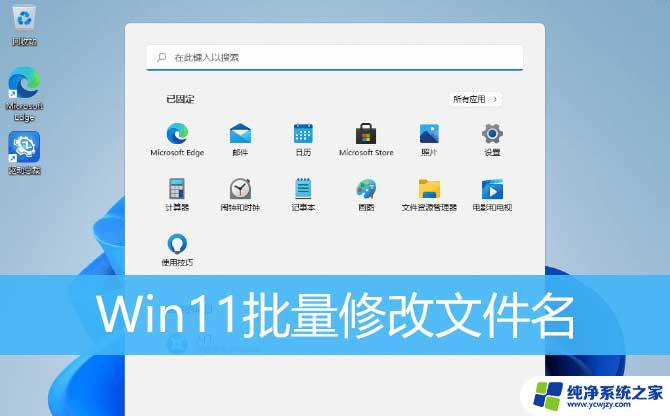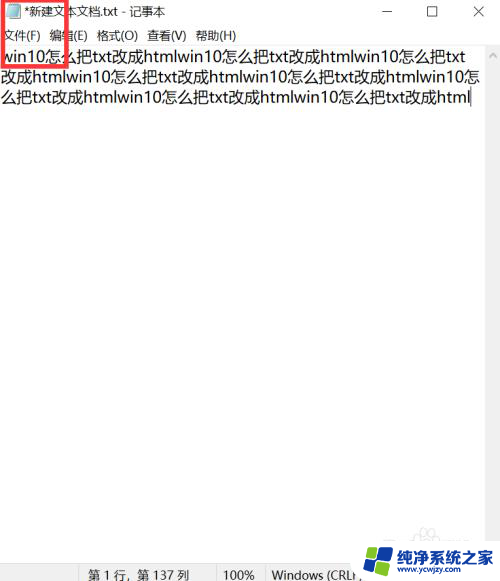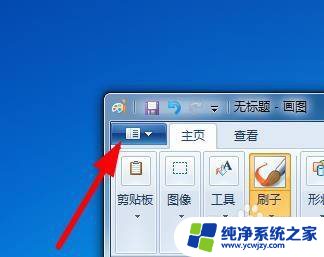win11文件转换格式
Win11文件转换格式是一项非常重要的操作,它能够帮助我们更好地管理和使用文件,在日常生活中,我们经常会遇到各种不同格式的文件,如文档、图片、音频、视频等。而有时候我们需要把这些文件转换成其他格式,以便在不同设备上进行查看或编辑。掌握Win11文件类型更改的方法是非常有必要的。接下来让我们一起来了解一下Win11文件类型更改的教程吧!
win11怎么更改文件类型:
1、按键盘上的“Win + S”组合键打开系统搜索,输入“文件资源管理器选项”。然后点击“打开”系统给出的最佳匹配“文件资源管理器选项控制面板”。
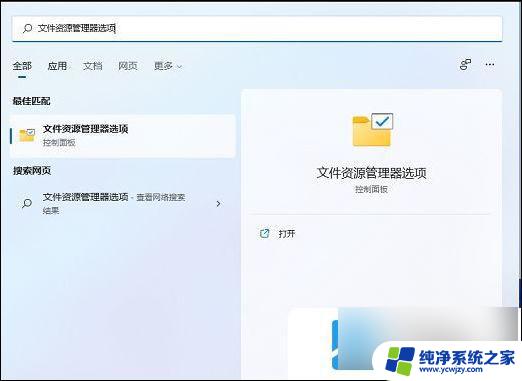
2、在“文件资源管理器选项”窗口中,切换到“查看”选项,然后在“高级设置”下,找到并取消勾选隐藏已知文件类型的扩展名,然后单击“确定”保存设置。
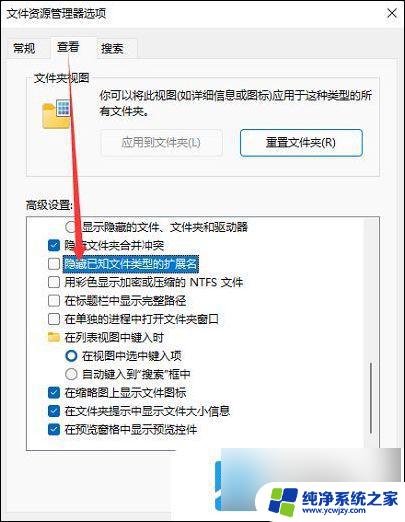
3、右键点击需要更改后缀格式的文件,例如后缀为.png,需要改成后缀名为.jpg。在打开的菜单项中,选择重命名或按F2。

4、重命名提示框。如果修改了文件扩展名,可能导致文件不可用。点击窗口中的“是”,保存设置。
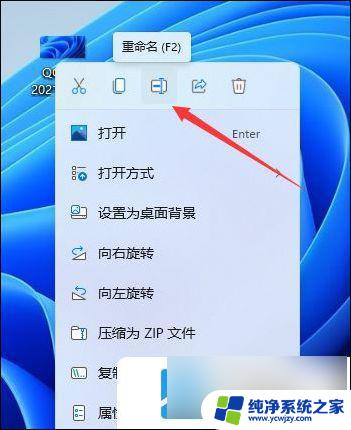

5、 最后,图像后缀被成功地更改为.jpg。

以上就是win11文件转换格式的全部内容,有遇到相同问题的用户可参考本文中介绍的步骤来进行修复,希望能够对大家有所帮助。